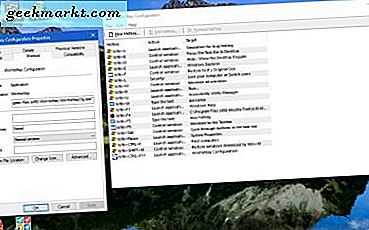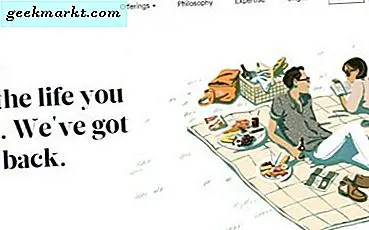Jag köpte nyligen ASUS Chromebook Flip C101 som min resekamrat. Och sedan dag ett använde jag webbläsaren för att titta på Netflix. Även om jag inte skulle ha problem med att streama Netflix från webbläsaren, snubblade jag nyligen på Netflix officiella app på Chromebook. Det visar sig att Netflix android-app erbjuder mycket bättre tittarupplevelse över webbläsaren och inte bara det, du kan också ladda ner filmer och TV-program och titta på amerikansk Netflix med en VPN. Låter kul? Låt oss se hur man gör det.
Läsa: Fungerar Airpods med Chromebooks? Ja, men det är inte perfekt
Innan vi börjar, om du kör en tidig generation av Chromebook, se till att uppdatera den först, annars spelar den inte Netflix sömlöst. För att uppdatera din Chromebook, öppna webbläsaren Google Chrome, tryck på skiftnyckelikonen högst upp på skärmen, välj "Om Google Chrome" och välj Sök efter uppdateringar.
När du har uppdaterat Chrome bör du kunna spela Netflix i din Chrome-webbläsare. Jag skulle dock rekommendera att du installerar Netflix Android-appen för extra funktioner som VPN-support och offline nedladdningar.
Ganska mycket varje Chromebook som lanserades efter 2017 stöder Google Play Store direkt ur lådan. Men om du köpte din Chromebook före 2017 kan du kontrollera om dina Chromebooks stöder Android-appar från den här länken.
Om du hittar din Chromebook i listan men fortfarande inte hittar Google Play Store måste du aktivera den från Inställningar. För att göra det, uppdatera först din Chromebook med hjälp av stegen som jag visade dig i början av artikeln. Därefter, när din Chromebook har uppdaterats, gå sedan till statusområdet och välj inställningar kugge. Gå tillGoogle Play Butik avsnitt och kontrolleraAktivera Google Play Butik på din Chromebook. Håller med Googles användarvillkor. Och du borde kunna använda Google Play Store-appen nu.
Vila är lätt. Följ stegen för att ladda ner Netflix på Chromebook
1. Öppna Google Play Butik på din Chromebook
2. Sök efter Netflix och installera appen
3. När du har installerat öppnar du Netflix-appen och loggar in med ditt konto
4. Tryck sedan på nedladdningsknappen längst ner på skärmen
5. Klicka på knappen "Hitta något att ladda ner" mitt på skärmen \
6. Sök i programmet eller filmen som du vill ladda ner
7. Tryck på nedladdningsknappen bredvid filmen eller avsnittet som du vill ladda ner (ser ut som en pil)
8. För att ta bort objektet från din nedladdningslista, tryck påradera-knappen (ser ut som ett 'x') bredvid filmen eller showen

Hur man laddar ner amerikansk Netflix på Chromebook
Det visar sig att du också kan använda selektiva VPN-tjänster för att titta på amerikansk Netflix på Chromebook och till och med ladda ner dem för offline-användning. Inte alla gratis VPN fungerar med Netflixdock fungerar få VPN-tjänster som NordVPN, ExpressVPN, Smart DNS Proxy vanligtvis bra. Jag skulle rekommendera du bekräftar det med kundrepresentanten innan du betalar för VPN-tjänsten.

Jag använde Smart DNS Proxy VPN-appen från Google Play Store och testade ett par VPN-servrar och inom några försök fungerar det för mig. Jag kunde titta på amerikansk Netflix, (för att vara exakt 'The Office US') på Chromebook. Och inte bara det, jag kunde till och med ladda ner avsnitten för offline-användning.
Netflix Proxy-fel
Om du stöter på en Netflix-proxyserver eller ett VPN-fel, avinstallerar du helt enkelt Netflix-appen och installerar om den från Google Play-butiken med din Smart DNS Proxy VPN-server aktiverad. Detta kommer att få Netflix att tro att du surfar från staterna, du kan korsa att genom att trycka på registreringsknappen när appen laddas ner om du ser Netflix-planerna i USD, är du redo att gå. Logga in på ditt konto medan VPN körs i bakgrunden och du bör kunna ladda ner Netflix-program och titta på dem.